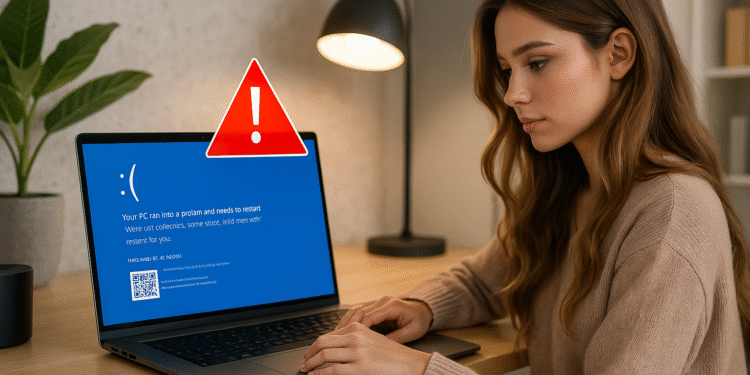Notifiche di Windows: 5 avvisi che salvano il tuo PC ⚠️
Molte persone trovano fastidiose le notifiche di Windows e tendono a ignorarle senza nemmeno leggerle. Tuttavia, ignorarle tutte può essere un grave errore. Alcuni avvisi segnalano problemi critici del sistema e rimandare un intervento potrebbe mettere a rischio il dispositivo. Ecco le notifiche che non dovresti mai ignorare. 🚨
1. Notifica di spazio su disco insufficiente
L'allerta “Spazio su disco insufficiente” Questo messaggio si verifica quando l'unità principale, solitamente C:, è quasi piena. Windows necessita di spazio libero per archiviare i file temporanei, installare gli aggiornamenti e gestire la memoria virtuale. Se lo spazio disponibile non è sufficiente, il sistema potrebbe rallentare, bloccarsi o addirittura spegnersi inaspettatamente. Inoltre, importanti aggiornamenti di sicurezza potrebbero non essere installati correttamente.

Questa nota è fondamentale per le prestazioni e la stabilità. Per liberare spazio, vai a Impostazioni > Sistema > Archiviazione per identificare cosa occupa più spazio. Puoi eliminare i file temporanei, disinstallare le app inutilizzate, svuotare il Cestino o spostare i file di grandi dimensioni su un'unità esterna o su un archivio cloud. 💾
2. Windows Defender: minaccia rilevata
Windows Defender visualizza l'avviso “Minaccia rilevata” Quando rileva malware o software dannosi, come virus, trojan, spyware o ransomware, che potrebbero compromettere il computer, Defender solitamente mette in quarantena il file, ma a volte sono necessarie azioni manuali per rimuovere completamente la minaccia e proteggere il dispositivo.
Quando vedi questo avviso, vai su Impostazioni > Privacy e sicurezza > Sicurezza di Windows y haz clic en «Abrir Seguridad de Windows. Luego, revisa la pestaña Cronologia della protezione per visualizzare le minacce recenti. Espandi i dettagli dell'evento più recente e segui le istruzioni consigliate. Inoltre, identifica la fonte della minaccia per prevenire problemi futuri.

3. Schermata blu di errore frequente
Una schermata blu di errore (BSOD) si verifica quando Windows rileva un errore grave da cui non è possibile recuperare. Un singolo evento può essere causato da un aggiornamento difettoso, ma se si verifica frequentemente, non ignorarlo. BSOD ricorrenti possono indicare gravi problemi hardware o software che richiedono attenzione immediata.
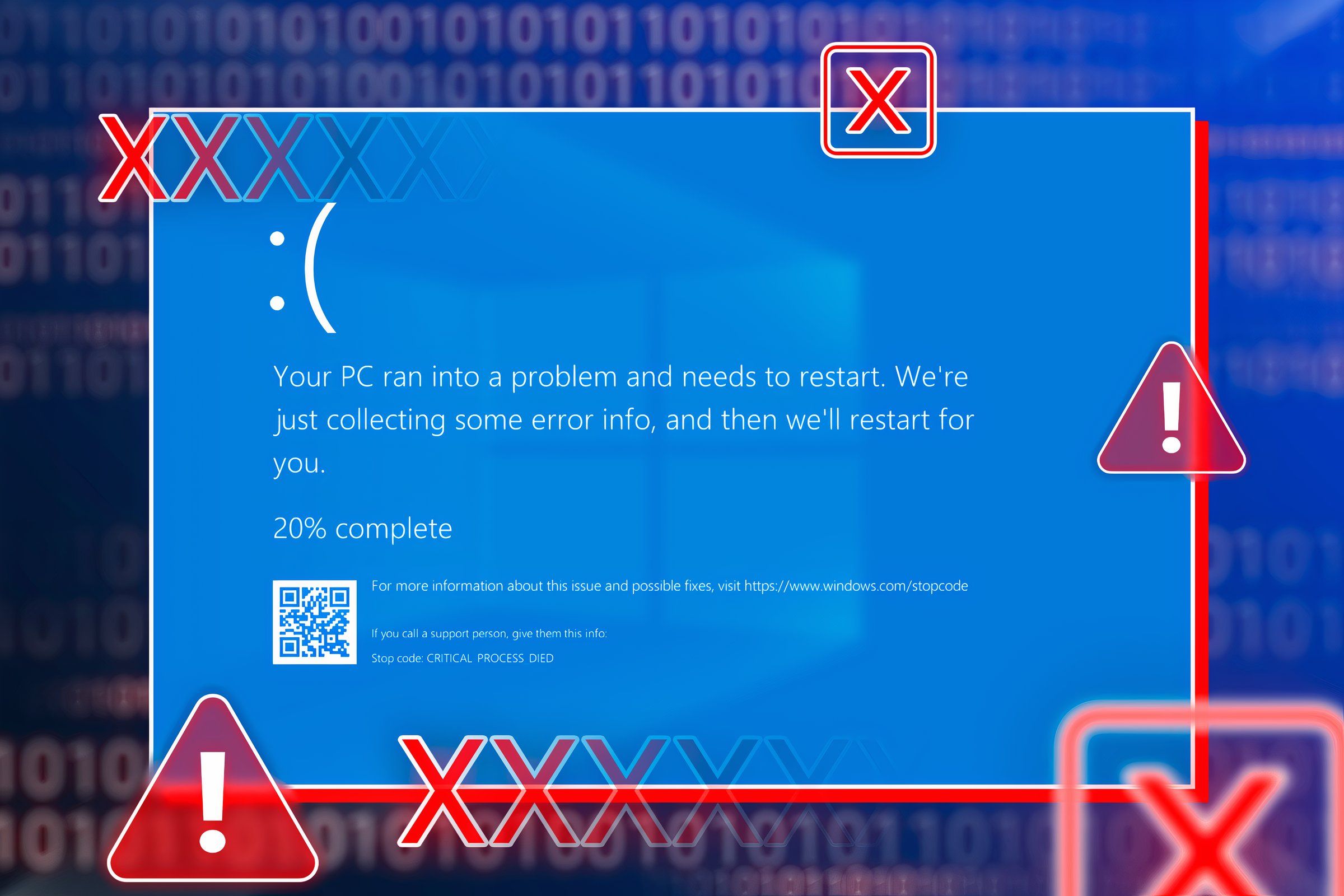
Per identificare la causa, presta attenzione al codice di errore visualizzato, ad esempio "MEMORY_MANAGEMENT", che indica problemi di memoria. Utilizza queste informazioni per eseguire test specifici e risolvere il problema. Esamina eventuali codici sconosciuti online per trovare soluzioni rapide ed efficaci.
4. Avviso sull'icona della batteria
Un triangolo giallo sull'icona della batteria è un segnale da non ignorare. Potrebbe indicare che stai utilizzando un caricabatterie incompatibile o a bassa potenza, che la batteria non mantiene bene la carica o che è difettosa. Potrebbe anche indicare un problema con il controller. Quando vedi questo avviso, genera un report sullo stato della batteria per valutarne lo stato.
Aprire il prompt dei comandi ed eseguire il comando powercfg/batteryreport. Esaminare il rapporto e aggiornare i driver batteria per escludere problemi software. Se utilizzi un caricabatterie di terze parti, sostituiscilo con quello originale. Se la batteria è vecchia e le sue condizioni sono peggiorate, valuta la possibilità di sostituirla per evitare interruzioni di corrente impreviste.

5. C'è un problema con questa unità.
Windows visualizza il messaggio “C’è un problema con questa unità” Quando rileva errori su un dispositivo di archiviazione collegato. Spesso si verifica se l'unità è stata scollegata in modo errato l'ultima volta. Può anche essere causato da un danneggiamento del sistema, da malware sull'unità o da problemi hardware.
Cuando veas este aviso, Windows te ofrecerá escanear y reparar archivos dañados en la unidad. Si el problema es menor, como operaciones de escritura incompletas, el escaneo suele solucionarlo. Pero si la alerta persiste tras escanear, conviene respaldar tus datos y formatear la unidad. En caso de falla continua, el hardware podría estar defectuoso y requerir reemplazo.

Correlati
Come utilizzare CHKDSK per riparare i problemi del disco rigido in Windows 10 o 11
Se riscontri problemi con il tuo disco rigido, la prima cosa che dovresti provare è eseguire CHKDSK.
6. Rilevata attività di accesso insolita
Microsoft invia un avviso "Rilevata attività di accesso insolita" quando rileva accessi sospetti da nuove posizioni, dispositivi sconosciuti, in orari insoliti o dopo diversi tentativi falliti. Poiché il tuo account Microsoft è collegato a Windows e a servizi come OneDrive o Outlook, questo avviso dovrebbe essere preso molto seriamente.
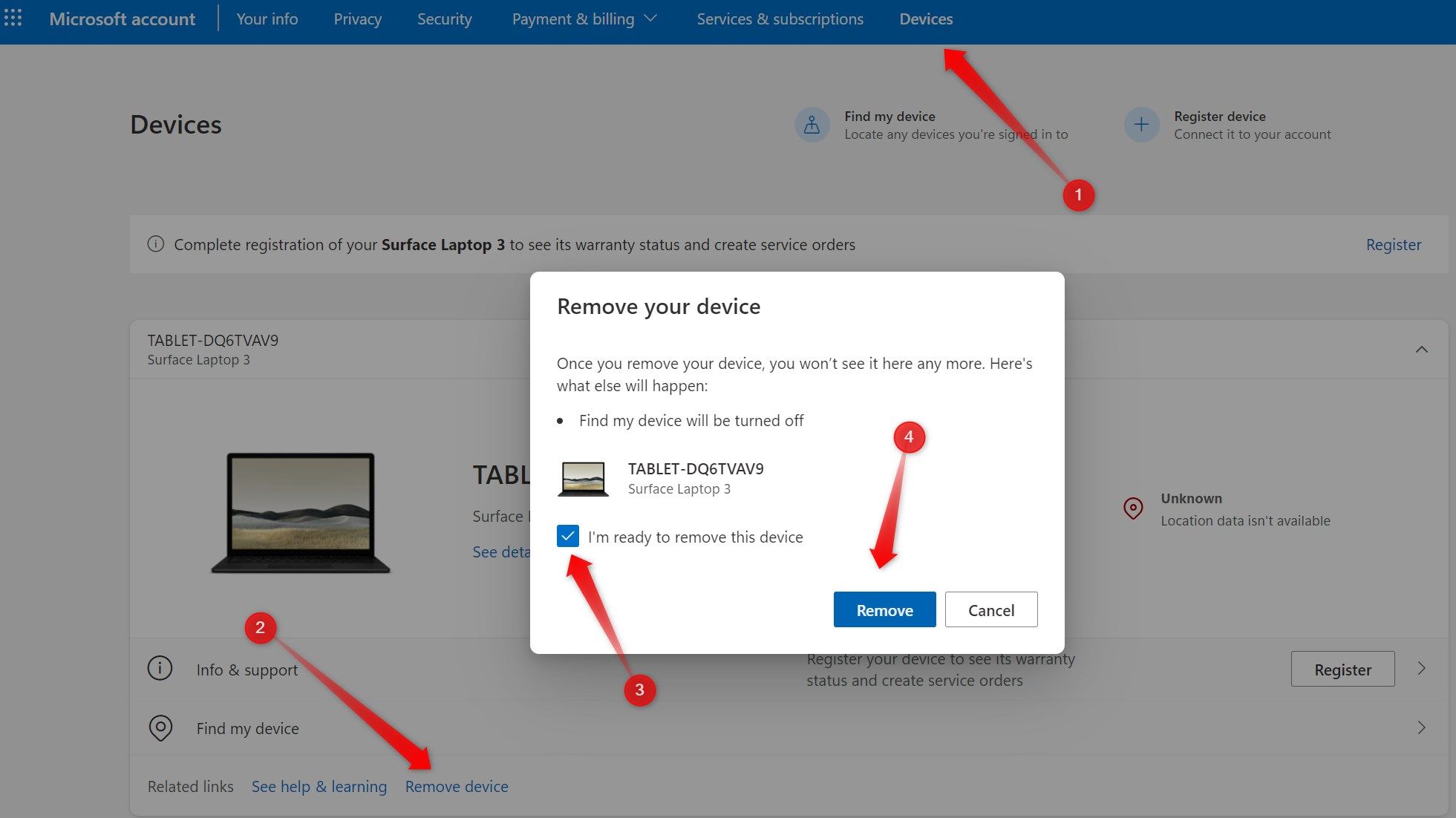
Se riconosci il loginAd esempio, da un nuovo dispositivo o mentre sei in viaggio, puoi tranquillamente ignorare l'avviso. Tuttavia, se pensi che qualcun altro stia tentando di accedere al tuo account, agisci rapidamente. Accedi alle impostazioni del tuo account Microsoft, rimuovi i dispositivi sconosciuti, cambia la password e attiva l'autenticazione in due passaggi, se non l'hai già abilitata. 🔐
Invece di considerare ogni notifica come un fastidio, identifica quelle importanti come quelle menzionate qui, indaga sul loro significato e prendi le misure necessarie. Ignorare questi avvisi può portare a gravi problemi che compromettono la sicurezza del tuo dispositivo, mettono a rischio i tuoi dati o influiscono sulle prestazioni dell'hardware. 🛡️💡